

안녕하세요. 건뉴입니다.
요즘 유튜브 영상도 매우 많아서 프리미어 프로를 다루실 줄 아시는 분들이 매우 많은데요.
예전에는 편집에 대한 진입장벽이 높았다면 유튜브의 열풍으로 1인 방송들이 증가하면서 일반인들도 매우 좋은 퀄리티의 영상을 만드는 것을 보실 수 있습니다.
그래서 어차피 프리미어프로에 대한 아주 기초적인 부분에 대해서는 모두 아실 것이라 생각이 들어서
저는 제가 편집일을 하면서 야매(?)는 아니고 뭔가 실무적이고 좀 더 여러분의 편집을 업그레이드 시켜줄 컨텐츠를 준비하게 되었는데요.

오늘 제가 알려드릴 작업속도를 2배까지 향상시켜줄 팁을 이제 알려드리겠습니다.
알고 계시는 분들도 있으시겠지만 그래도 매우 유용한 정보니 꼭 주의깊게 봐주셨으면 좋겠습니다!

그렇다면 프리미어 프로 편집향상을 위한 꿀팁 첫번째!!!
1. 단축키 변경으로 클립 한번에 잘라버리기!!!
일반적으로 여러분들이 프리미어 프로에서 클립을 자르시는 방법은 C 버튼 (CUT버튼) 과 마우스로 클립을 늘였다가
줄였다 하는 법이 대부분 초보자들이 하는 클립자르기 방법인데요.

단축키 C (자르기)
하지만 C단축키를 누르지 않고 한번에 자르는 방법을 알고 계신가요?
그것은 바로
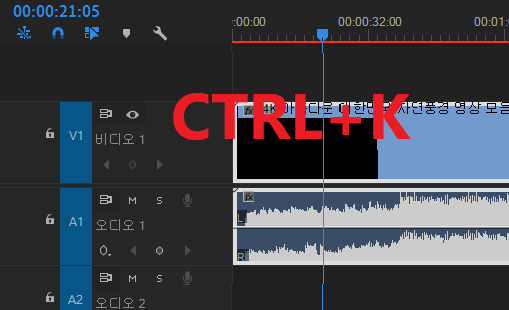
CTRL+K 는 영상클립과 음성클립을 타임바가 있는 부분에서 둘다 한번에 잘라주는 기능입니다.
이 기능의 장점은
단축키 C (자르기)
V(선택도구)

를 번갈아가면서 사용하지 않아도 된다는 점입니다.
왜냐 한번 누르면 한번에 다 잘리기 때문이죠. 당연한 얘기인가요?ㅎㅎ
하지만 여기서 단축키만 알려드리면 끝이 아니겠죠?

그럼 또 뭘 알려주는 건데요?
당연히 여기서 더 작업속도를 향상 시켜 프리미어 프로 어도비의 고수가 되는 것입니다.
CTRL+K 라는 단축키에 대해 알았다면 이 단축키를 하나만 눌러도 잘리게
환경설정에서 바꿔보겠습니다!
무슨 말이냐고요?
넵! 바로 보여드리겠습니다.

바로 상단의 편집 메뉴를 먼저 클립해줍니다.
그리고 쭉 내리다보면 키보드 단축키 라는 메뉴가 보이시면 그 부분을 꾹 클릭해주세요.

키보드 단축키를 눌러주시면 위와 같은 메뉴가 뜨신 것을 볼 수 있는데요.
만약에 잘 안되신다면 댓글 달아주시면 더 친절하게 알려드릴게요.

이제 여기서 왼쪽 밑부분의 단축키 정보가 중요한데요.
이 곳에서 CTRL+K (한번에 자르기) 기능을 한개의 단축키로 간편화 시킬 예정입니다.

쭉 아까의 왼쪽 하단 부분의 메뉴에서 여러목록들이 보이시고 계속에서 스크롤을 내리시면
시퀀스 (S)라는 메뉴가 보이실 겁니다.

시퀀스 메뉴(S) 의 숨겨져 있는 단축키 명령목록들을
클릭하시면 여러가지 기능의 단축키들이 쭉 나오게 됩니다.
거기서 <편집추가 (A) - Ctrk+K> 라는 단축키를 찾으세요.
이 부분이 컨트롤+K의 기능을 수행하는 부분입니다. 걱정마세요. 이제 거의 다 왔습니다.

단축키 부분 CTRL+K 를 클릭하시면 파란색 글씨가 나오는데요. 사진에서는 캡처하느라 클릭을 하진 못했는데
그 부분을 눌르시면 파란색으로 그 부분이 변하는 걸 보실 수 있습니다.
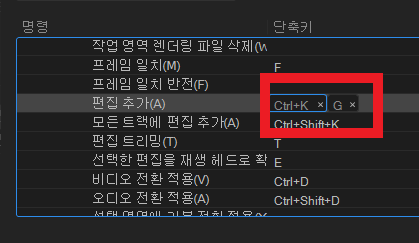
파란색으로 변했을 때 바로 G키를 눌러줍니다.
그럼 CTRL+K 와 G 키가 함께 입력이 되신걸 볼 수 있는데요.
이제 번거롭게 CTRL+K 2개의 키를 눌러서 자르는게 아닌 G키 하나만으로 아주 쉽게 클립을 자를 수 있습니다!

그렇다면 어떤 분들은 G키를 등록을 하면 원래 G키는 무엇이었냐! 걱정하실 수도 있는데요.
G키는 개인설정이라는 단축키인데 개인설정기능은 마우스로 설정해도 될 정도로 빈번하게
하는 작업은 아니어서 손가락이 가기 편한 G키로 설정하는 법을 알려드렸습니다.
G키가 불편하신 분들은 다른 키로 하셔도 되지만 그 다른 단축키가 많이 쓰는 단축키인데 그것으로
바꾸시면 단축키가 엉키게 되어 작업속도가 더 낮아지겠죠?

오늘은 프리미어 프로 좀 더 쉽고 빠르게 클립을 자르는 방법을 알려드렸는데요.
이렇게 작은 기능이라고 생각이 될 수도 있지만
개인적으로는 체감상 작업속도가 2배로 향상된 것이 느껴지더라고요.
왜냐하면 편집에서 자르는 기능은 수도없이 많이 하니까요.
다음시간에는 기초적인 부분보다 이렇게 유용하고 요긴하게 써먹을 수 있는 기능에 대해서
야매(?) 꿀팁에 대해서 계속 포스팅을 해보겠습니다.
다음시간에 만나요! 제리감사!
'일상글' 카테고리의 다른 글
| 새로운 사진기법 1: 렌즈볼을 사용하여 풍경사진을 찍어보자 (0) | 2020.06.23 |
|---|---|
| 일몰 사진 : 완벽한 사진을위한 팁 및 설정 (0) | 2020.06.22 |
| 네이버 스마트스토어 키워드로 상위노출 하는 법 1편 (tip. 이것만 하면 상위노출 갑니다) (0) | 2020.05.31 |
| 오아 목 마사지기 솔직 후기, 기대했던 것 보다는... (OA-MA012) (0) | 2020.05.28 |
| 자취생과 혼자사는 직장인을 위한 쿠첸 3~4인용 전기밥솥 CJE-A0301 리뷰 (0) | 2020.05.28 |